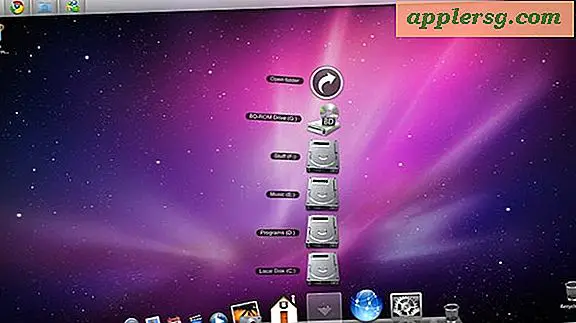Ta bort fördröjning av fördröjningsdockan i Mac OS X

Om du använder en dold dock i Mac OS X kan du påskynda den tid det tar för att visa Dock med ett standardkommandot. Det här kommandot avlägsnar fördröjningen från när en markör svänger nära Dock-platsen och när den visas, ändras inte dockningshastigheten för dockan som skjuter in och ut sig själv.
Ta bort fördröjningen för Auto-Hide & Auto-Show of Dock i OS X
Starta terminalen och skriv följande standardkommando:
defaults write com.apple.Dock autohide-delay -float 0 && killall Dock
Huvudänden på kommandot inkluderar killall vilket kommer att få Dock att starta om för att ändringar ska träda i kraft. Efter att det har blivit uppdaterat, svänga över det område på skärmen där Dock är dolt och du kommer märka det visas omedelbart, utan bråkdel av en andra fördröjning.
Detta tips påverkar också hur du visar Dock i en helskärmsapp, vilket förhindrar att du behöver dubbla nedåt när du är i helskärmsläge och istället visar Dock direkt med en svängare i regionen.
Återgå till Standard Dock Hide / Show Delay
För att återgå till standardinställningen och autohidefördröjningen, gå tillbaka till Terminal och skriv in följande kommando:
defaults delete com.apple.Dock autohide-delay && killall Dock
Dock återupptas och inställningarna återgår till standardläget.

Detta trick fungerar i alla moderna versioner av OS X, inklusive Yosemite, Mavericks och Mountain Lion.
Detta är ett praktiskt tips från MacWorld, tack för att du skickade det till Eric